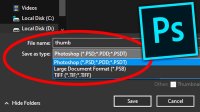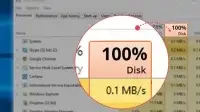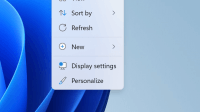Tidak Bisa Ketik Password WiFi di Windows 10 adalah sebuah masalah yang dialami ketika akan memasukkan password WiFi yang baru dikenali.
Masalah ini sendiri biasanya terjadi karena ada system Windows yang ter disable. Baik secara sengaja, ataupun tidak sengaja.
Hal ini sempat menjadi masalah yang saya alami beberapa waktu lalu.
Ketika saya harus memasukkan password WiFi, Keyboard tidak berfungsi untuk mengisi password pada Field password WiFi.
Banyak cara yang sudah digunakan. Baik menggunakan On Screen Keyboard, ataupun mengcopy password dari Notepad dan mem-paste nya di kolom Password.
Namun, kedua cara tersebut tidaklah berhasil.
Mengatasi Keyboard tidak bisa Ketik Password WiFi di Windows 10
Lalu, apakah ada cara yang ampuh untuk mengatasi hal ini? Tentunya ada. Kamu bisa mengatasi masalah ini dengan mudah. Yang harus kamu lakukan adalah
Pertama – Masuk ke Lock Mode Windows dengan menekan tombol Windows + L
Kedua – Klik pada logo Internet Icon dibawah ini

Ketiga – Kemudian, cari koneksi WiFi yang ingin kamu hubungkan
Keempat – Coba untuk memasukkan Password dari WiFi tersebut. Keyboard akan berfungsi dengan semestinya.
Terakhir – Selesai. Kamu tinggal menunggu sampai Komputer atau Laptopmu terhubung dengan jaringan WiFi
Sebenarnya ada beberapa Screenshoot lagi yang harus saya lampirkan.
Namun, ternyata System Windows tidak mengizinkan pengguna untuk melakukan tangkapan layar ketika masih didalam mode Lock Screen.
Tapi, kamu bisa mencoba cara ini dirumah. Untuk mengatasi masalah tidak bisa mengetik password WiFi di laptop pada Windows 10 maupun 11.